אינך יכול להציג את המפתח איתו הפעלת את התוכנה שלך בדרך הרגילה, כגון קוד הרישיון של התוכנית, המאוחסן ברישום וניתן לגשת אליו בעת הפעלתו או באמצעות תוכניות אחרות. בהתבסס על קוד הרישיון, תוכל להציג את קוד ההפעלה באתר הרשמי של מפתח התוכנית.
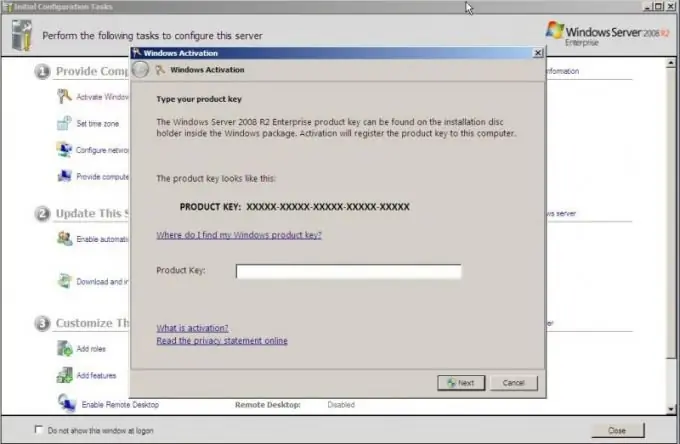
נחוץ
תוכנית לצפייה בקוד הרישיון
הוראות
שלב 1
הורד את תוכנת האוורסט 2006 למחשב שלך. התקן אותו והפעל אותו. בחלון הראשי בחר את התוכנה בה אתה מעוניין שאת קוד הרישיון ברצונך לברר. במקרה זה, המידע הדרוש לך יופיע בצד ימין של החלון. אתה יכול גם לשמור אותו בקובץ או להדפיס אותו. בכל מקרה, מידע כזה יישמר בצורה הטובה ביותר לא בצורה אלקטרונית או במדיה נשלפת שאינך מתכוון לפרמט.
שלב 2
עיין בקוד רישיון התוכנית בדיסק אם קנית אותו כמוצר נפרד מהמחשב, בתיבה ממנו וכן הלאה. כמו כן, מידע אודות קוד מוצר התוכנה כלול ברישום מערכת ההפעלה. כדי להפעיל אותו, פתח את הפעל מתפריט התחל והקלד regedit בתיבה שמופיעה.
שלב 3
מצא את הפריט האחראי על התוכנה בספריות משמאל. בחר את התוכנית שאתה צריך, עיין בתיקיות למידע על רישיון. העתק אותו.
שלב 4
שכתב את קוד הרישיון שהושג באמצעות אחת מהשיטות שלעיל. היכנס לאתר של מפתח התוכנה שאתה מעוניין בקוד ההפעלה שלו. מצא את הנקודה להפעלה ורישום של תוכניות, אם קיימת באתר. הזן את קוד הרישיון עבור מוצר התוכנה שלך וראה את קוד ההפעלה הזמין עבורו. שיטה זו לרוב נוחה כאשר הפעלת מוצר התוכנה זמינה באתר.
שלב 5
אם שיטת הפעלה זו אינה זמינה עבור התוכנית שלך, גלה את הקוד בעת ההתקנה מחדש. הסר אותו לחלוטין באמצעות פריט הוספה או הסרה של תוכניות בלוח הבקרה ומחק את רשומת ההפעלה, לאחר שווידאת שיש לך מפתח רישיון. לאחר ההתקנה, השלם את ההפעלה על ידי הצגת המפתח התואם את קוד הרישיון שלך. כתוב אותו מחדש.






